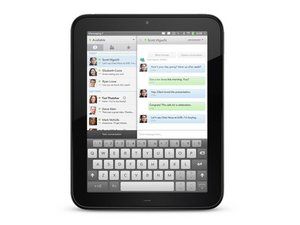Support spørsmål
Spør et spørsmål| 10 svar 73 Poengsum | VENNLIGST HJELP! Piper og svart skjerm når bærbar PC er slått påHP Pavilion dv2000 |
| 18 svar 121 Poengsum | Glemt passord og klarer ikke å logge på den bærbare datamaskinenDell Inspiron 6000 |
| 15 svar 292 Score | Min Toshiba-bærbare datamaskin slås på, men skjermen er svart.Toshiba bærbar PC |
| 24 svar 140 Score | Hvorfor kobler ikke min bærbare datamaskin til trådløst internett?HP bærbar PC |
Verktøy
Dette er noen vanlige verktøy som brukes til å jobbe på denne enheten. Du trenger kanskje ikke alle verktøy for hver prosedyre.
Bakgrunn og identifikasjon
En bærbar PC er en type datamaskin som er bærbar nok til å brukes mens du reiser. De fleste bærbare datamaskiner deler et lignende muslingskjell formfaktor med topplokket på den bærbare datamaskinen som inneholder en skjerm og den nederste delen som inneholder et tastatur og styreflate . De to seksjonene er forbundet med et hengsel, og når du reiser, kan du brette de to halvdelene sammen for å beskytte skjermen og tastaturet.
Produsenter har også utviklet flere andre formfaktorer for bærbare datamaskiner som tilbyr forskjellige funksjoner fra den 'tradisjonelle bærbare datamaskinen' beskrevet ovenfor. Generiske bærbare datamaskiner har vanligvis en skjermstørrelse på ca. 28 cm til 45 cm. Mindre, lettere bærbare datamaskiner er imidlertid tilgjengelige, og blir ofte referert til som '' subnotebooks '' eller ultraportabelt . Mens hengslene på de fleste tradisjonelle bærbare datamaskiner bare kan bøyes så langt, ringte noen bærbare datamaskiner konvertible , hybrider , eller 2-i-1-er —Kan brettes hele veien rundt. Disse bærbare datamaskinene har vanligvis en berøringsskjerm, slik at du kan bruke fingrene til å kontrollere enheten når tastaturet vippes på baksiden. Her er en informativ hybrid-bærbar PC sammenligningsvideo fra The Verge . Avtagbar bærbare datamaskiner tar dette konseptet videre ved å la brukeren fjerne tastaturet helt. Noen bemerkelsesverdige tidlige eksempler inkluderer Surface Pro og Surface Book som du kan se i dette demo fra Fstoppers .
Bærbare datamaskiner er forskjellige fra stasjonære datamaskiner som vanligvis holder seg på ett sted i et hus eller kontor. Sammenlignet med disse større maskinene bruker bærbare datamaskiner generelt mindre strøm, men gir mindre total ytelse fordi de ikke kan takle varme også. Mens noen bærbare datamaskiner kan oppgraderes og repareres, gir stasjonære datamaskiner en enklere opplevelse fordi deler er allment tilgjengelige og utskiftbare.
Du kan vanligvis identifisere produsenten av en bærbar datamaskin ved å se etter logoen til dem på utsiden av den bærbare datamaskinen, enten på baksiden av skjermen, under skjermen eller på undersiden av enheten. Navnet på den spesifikke modellen er vanligvis trykt på bunnen av den bærbare datamaskinen direkte på saken eller på et vedlagt klistremerke. Hvis du ikke klarer dette, kan du ofte finne serienummeret / servicekoden i nærheten. Søk på nettet etter en 'support' eller 'sjekk garantisiden' for din spesifikke produsent, og skriv inn serienummeret for mer informasjon om enheten.
Feilsøking
For en forklaring på hva hver del av datamaskinen gjør, kan du se delen nedenfor med tittelen 'Hvordan en bærbar PC fungerer.'
Den bærbare datamaskinen slås ikke på
Noen ganger er den bærbare datamaskinen helt død. Noen ganger er det bare et enkelt problem. Følg trinnene nedenfor for noen ideer til feilsøking. Denne siden fra Laptop Repair 101 har flere tips.
- Den første utgaven å se etter er batteri . Fungerer den bærbare datamaskinen som normalt hvis den er koblet til veggen med en pålitelig lader? I så fall har den bærbare datamaskinen sannsynligvis et dårlig batteri. Du finner batteribytteveiledninger her på iFixit eller andre steder hvis ingen har laget en ennå (kanskje du kan lag din egen guide ). Forsikre deg om at strømadapteren du bruker fungerer med datamaskinen din og setter ut nok watt til å drive din spesifikke modell. Du vil ikke være personen som går inn i en butikk for å reparere bare for å høre at du brukte feil lader (jeg snakker av personlig erfaring her). Tips: gi den bærbare datamaskinen litt tid etter at den er koblet til før du prøver å slå den på.
- Har den bærbare datamaskinen noen livstegn ? Disse inkluderer roterende vifter, blinkende lys eller pip. Disse pipene eller blinkende lampene tilsvarer ofte et bestemt problem som du kan løse. For eksempel, to pip når en bærbar datamaskin fra Dell starter indikerer vanligvis et problem med RAM.
- Se etter problemer med skjerm . Det er ganske enkelt å tro at den bærbare datamaskinen ikke fungerer, selv om problemet skyldes skjermen. Hvis skjermen ikke slås på, kan du prøve å skinne en lommelykt inn på skjermen og se etter bilder. Hvis du kan se svake bilder, er bakgrunnsbelysningen på skjermen død, og du må skifte ut skjermen. Dette video fra Adrian Black viser det samme feilsøkingstrinnet for en TV-skjerm. Sørg også for at du ikke bare har slått lysstyrken helt ned. Woops!
- Kan du komme inn i BIOS ? De BIOS er den grunnleggende fastvaren som kjører når du starter datamaskinen. Du kan noen ganger gå inn i BIOS-oppsettet når den bærbare datamaskinen starter ved å holde F2, F10 eller slette-tasten på tastaturet når du trykker på av / på-knappen. Se denne artikkelen fra Tom's Hardware for en mer omfattende liste over nøklene som brukes til å gå inn i BIOS for hvert merke av bærbar datamaskin. Hvis du har tilgang til BIOS, men ikke kommer lenger med en vanlig oppstart (også et forsøk på å slå på datamaskinen der du ikke har BIOS-nøkkelen), fungerer den bærbare datamaskinen din sannsynligvis bra, men du har et problem med driften system. Sjekk disse ekstra feilsøkingsveiledningene for hva du skal gjøre når Windows ikke starter (eller Linux hvis du har det installert).
Hvis ingen av disse trinnene fungerer, må du kanskje bytte ut hovedkortet eller ta det med til et verksted som kan jobbe med problemet med hovedkortet. Hvis den bærbare datamaskinen har et eget inngangskort som er festet til hovedkortet med en kabel, kan du prøve å erstatte den delen først. Noen ganger fungerer hovedkortet bra, men får ikke strøm på grunn av en dårlig strømport.
Den generelle tommelfingerregelen for feilsøking er at du vil utelukke alle andre problemer før du bestemmer deg for å bytte / fikse hovedkortet fordi det er en av de dyrere komponentene.
Skjermen har døde piksler
Døde piksler på en bærbar PC-skjerm ser ut som prikker som ikke endrer farge, uansett hva de skal 'vise'. Vanligvis sitter de fast helt hvite, svarte, røde, grønne eller blå. Noen ganger kan du ignorere disse skjermkvisene (jeg har tre på skjermen akkurat nå), men en stor gruppe kan være veldig distraherende. Bruk denne nettside for dødpikselkontroll for å finne en fast piksel.
Dette WikiHow guide gir noen nyttige strategier for å fikse en død piksel, inkludert blinkende statisk på skjermen via JScreenFix nettstedet eller å bruke lett trykk eller varme på det faste pixelområdet. Hvis ingen av disse løsningene fungerer, kan du erstatte skjermen med noen guider her på iFixit.
Den bærbare datamaskinen overopphetes
Som forklart i “Hvordan en bærbar datamaskin fungerer” -delen nedenfor, produserer en datamaskin varme som den MÅ lufte ut. Hvis datamaskinen din er varm, er det ikke nødvendigvis dårlig, den viktige statistikken er CPU-temperaturen. Hvis dette når omtrent 100 grader Celsius, slås datamaskinen automatisk av for å beskytte seg selv. Du kan overvåke CPU-temperaturen i Windows med et verktøy som RealTemp eller på linux med terminalkommandoen “ sensorer . '
Prosessoren kan være veldig varm hvis varmeavlederen eller viften som er festet til den er tilstoppet med støv. Den beste løsningen er å åpne datamaskinen og blåse litt komprimert luft inn i viften for å sparke støvet som bygger seg opp over mange års bruk. Du kan også bruke en lofri klut eller en statisk sikker børste hvis du ikke vil skade miljøet. Denne iFixit-nyhetsartikkelen forklarer noen alternativer til trykkluft ('luften' fra en boks med trykkluft er virkelig gassformige kjølemediekjemikalier som er ganske dårlige for miljøet).
Batteriet dør raskt
Du trenger kanskje et nytt batteri. Se erstatningsveiledningene her på iFixit eller andre steder på nettet for instruksjoner om hvordan du tar ut batteriet i den bærbare datamaskinen.
hvordan fikser jeg en sanyo-tv som ikke slås på
Alternativt kan du bare kjøre intensiv programvare på den bærbare datamaskinen din, som et spill, videoredigeringspakke eller et simuleringsprogram. Disse appene spiser gjennom batteriet som en tenåring etter en rask tid. Du kan sjekke den gjeldende maksimale kapasiteten til batteriet mot det opprinnelige maksimale kapasiteten ved å bruke kommandoen 'powercfg' på Windows ( guide her ) eller “acpi” -kommandoen på Linux ( guide her ).
Hvordan en bærbar PC fungerer
Datamaskiner er ikke magiske, selv om kraften de gir er ganske magisk. Hvis du allerede kjenner til datateknikkens inn-og-utganger, kan du hoppe over denne delen, men for resten av menneskene der ute, kan denne informasjonen være nyttig for feilsøking og reparasjonstips vist i delen ovenfor. Mye av denne informasjonen blir forklart videre Hvordan ting fungerer .
Skjerm
La oss starte på utsiden av den bærbare datamaskinen. Skjermen består av en rekke piksler som hver kan endre fargen hver for seg. Oppløsningen på skjermen måles som antall piksler over bredden og høyden på skjermen (f.eks. 1920x1080 piksler). Med noe unntak piksler i en skjerm avgir ikke noe lys i stedet, de endrer fargen på lyset som sendes ut av a bakgrunnsbelysning som sitter bak pikslene. Hvis en av disse delene mislykkes, må de byttes ut fullt ut.
prosessor
På innsiden av den bærbare datamaskinen, er prosessor (noen ganger bare kalt “prosessoren”) fungerer som maskinens hjerne. Den kjører all koden som inneholder programmene du bruker hver dag. CPU genererer varme som må spres på en eller annen måte - ellers overopphetes datamaskinen og slås av. Mange bærbare datamaskiner har en varmeavleder for å absorbere varme fra CPU og en vifte som blåser kjølig luft over denne varmeavlederen og flytter varm luft ut på baksiden / siden av enheten. Hvis du fjerner kjøleribben, MÅ du påfør ny termisk pasta til CPU-en for å tillate tilstrekkelig varmeoverføring.
Hovedkort
Mens CPU fungerer som hjernen til den bærbare datamaskinen, er hovedkort er nervesystemet. Hovedkortet er det tynne kortet som tar mesteparten av plassen i datamaskinen og generelt er den største komponenten. Den er laget av glassfiber med små kobberlinjer innebygd i den som krysser overflaten. Disse linjene, vanligvis kalt 'spor', lar CPUen kommunisere direkte med andre deler av datamaskinen, for eksempel RAM og lagring (se nedenfor). Mens noen tykke, eldre bærbare datamaskiner har en kontakt for CPUen som gjør at den kan byttes ut, er de to delene ofte loddet sammen og kan ikke byttes ut hver for seg.
RAM
Før den kjøres, ligger koden som brukes av CPUen, på et midlertidig lagringssted som kalles RAM . RAM-komponenter loddes direkte på hovedkortet (dette gjør reparatører triste) eller settes inn i et spor på hovedkortet (dette gjør reparatører fornøyde). I det andre scenariet kan du erstatte RAM som har gått ille eller legge til mer RAM på datamaskinen. RAM loddet til hovedkortet kan ikke enkelt repareres bortsett fra av en profesjonell. Dette spørsmålet om Quora forklarer hvorfor ikke alltid å legge til ekstra RAM er korrelert med økt datamaskinhastighet.
Oppbevaring
Dine programmer og dokumenter lagres på en harddisk eller SSD inne i den bærbare datamaskinen. Siden harddisker bokstavelig talt består av tallerkener som snurrer med høy hastighet inne i den bærbare datamaskinen, kan de til slutt dø eller gå i stykker med en kraftig innvirkning (shoutout til min elastiske harddisk som overlevde å bli droppet ned en trapp). SSD-er har ikke de samme problemene og er raskere enn harddisker, så å utføre et bytte kan gjøre en stor forskjell for maskinen din. Noen SSD-er er imidlertid loddet direkte på hovedkortet (ikke igjen !?), noe som gjør det vanskeligere å reparere uten en eksperttekniker.
Batteri
Den siste komponenten jeg vil nevne her er batteriet. Batteriet gir strøm til den bærbare datamaskinen når den ikke er koblet til veggen. Batteriet leverer denne ekstra energien som et produkt av en kjemisk reaksjon som skjer inne. Over tid produserer denne reaksjonen utilsiktede biprodukter, og batteriet slites ut. Dermed er batteriet i utgangspunktet en forbruksdel og må byttes ut etter en viss tid. Noen produsenter limer ned batteriene som (ser du en trend?) Gjør dem vanskeligere å bytte ut. Hvis du føler for det, kan du bruke noen limfjerner for å fjerne dette klebrig produksjonstrikset.
Tilleggsinformasjon
Personlig datamaskin på Wikipedia
Hvordan bærbare datamaskiner fungerer på HowStuffWorks
Feilsøk en død bærbar PC på reparasjon av bærbare datamaskiner 101